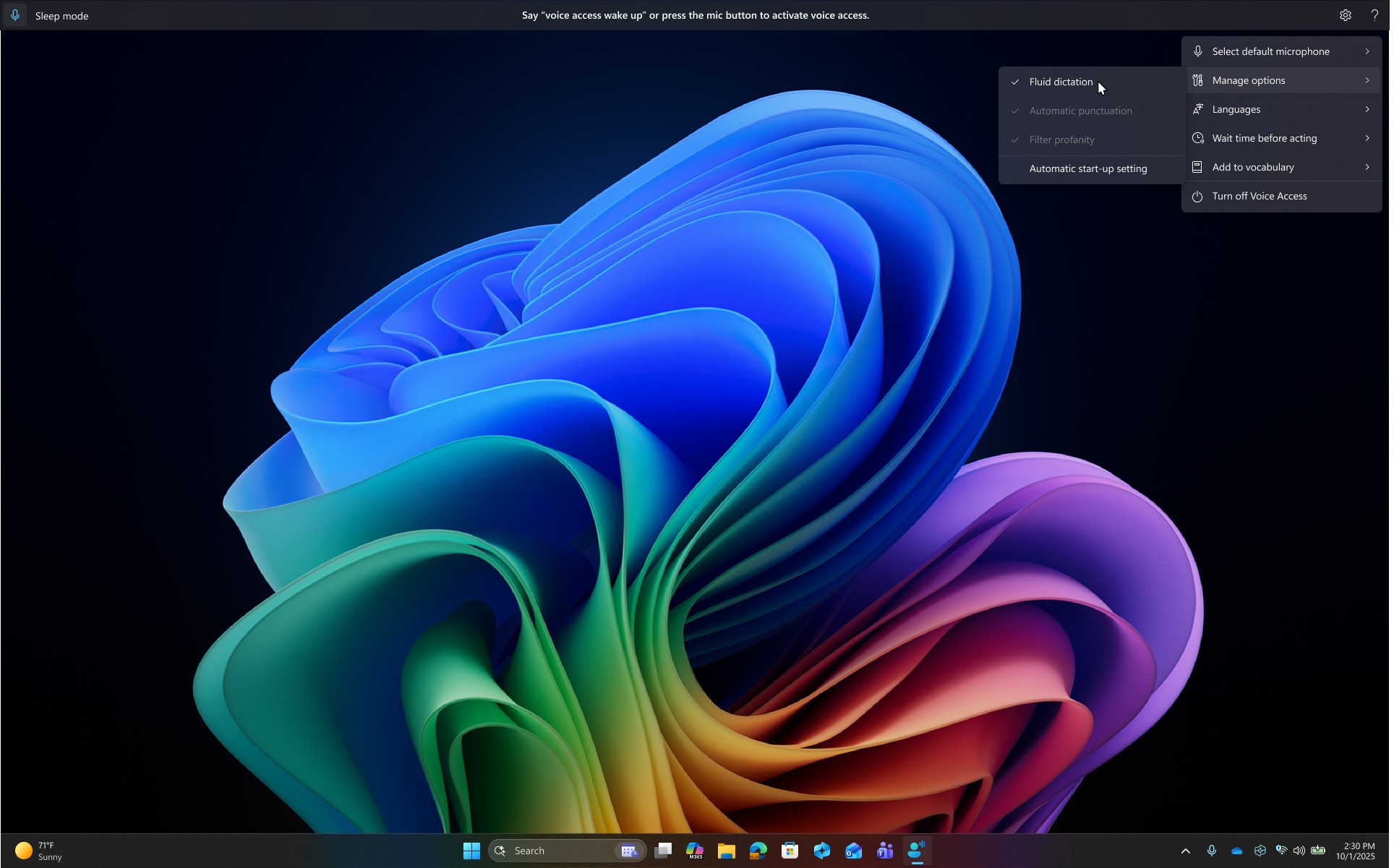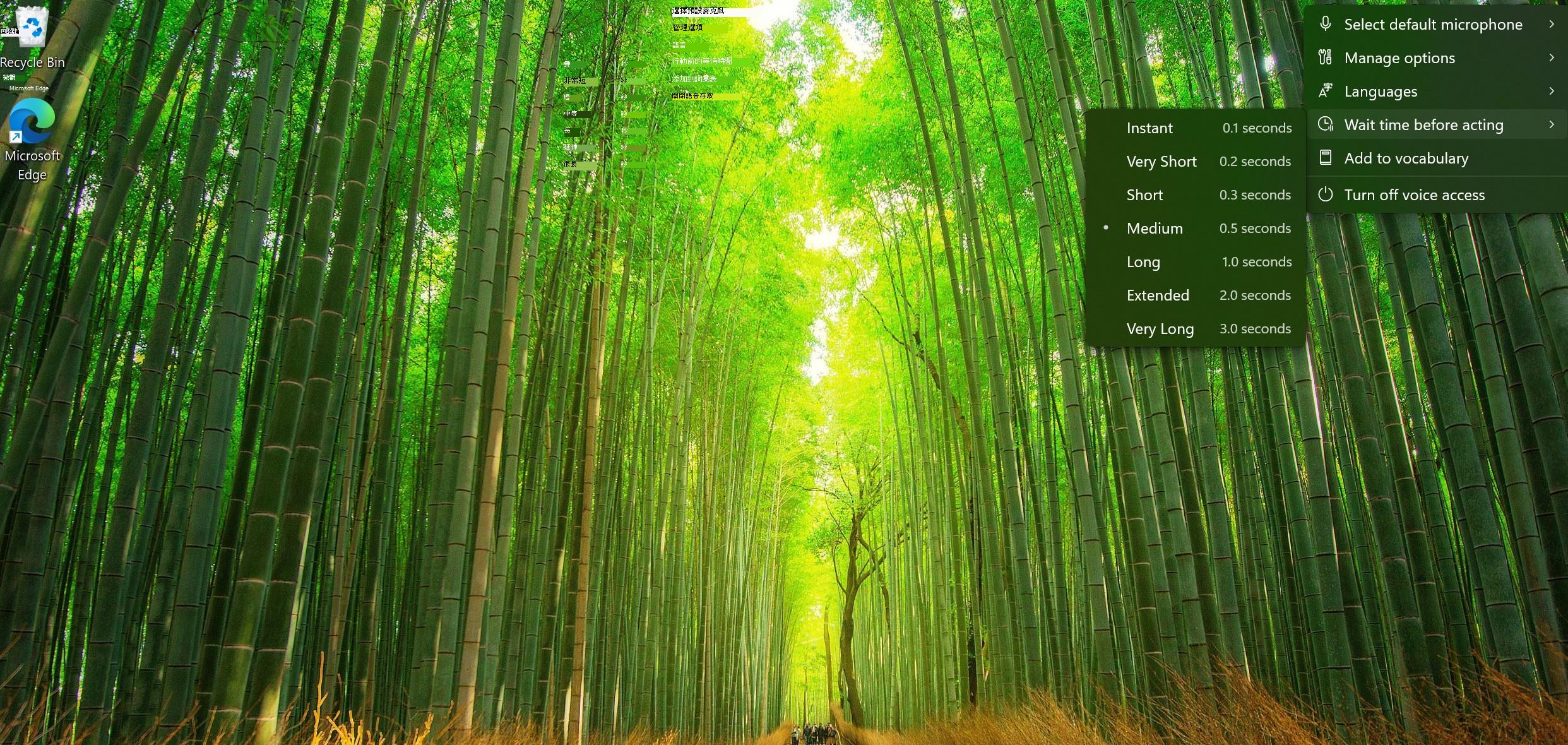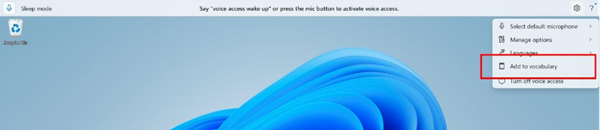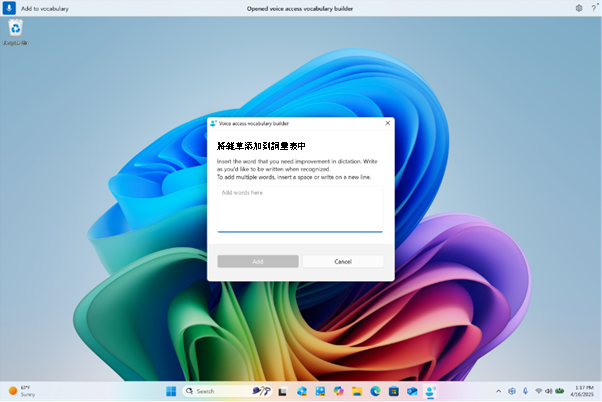了解使用 Windows 語音存取來控制電腦並使用語音撰寫文字的使用者的最新變更和改善。
本文適用於想要使用其語音利用 Windows 控制其電腦並撰寫文字的人員。 本文是 Windows 協助工具支援 內容集的一部分,您可以在此找到有關 Windows 協助工具功能的詳細資訊。 如需一般說明,請造訪 Microsoft 支援服務首頁。
Windows 11 中的語音存取是一項功能,可讓每個人僅使用其語音便能控制其電腦並撰寫文字,並且不需要網際網路連線。 例如,您可以使用語音在應用程式之間開啟和切換、瀏覽網頁,以及閱讀和撰寫電子郵件。 如需詳細資訊,請移至 使用您的語音存取控制您的電腦及使用語音撰寫文字。
Windows 11 版本 22H2 和更新版本中提供語音存取功能。 如需 Windows 11 22H2 新功能,以及如何取得更新的詳細資訊,請參閱最新 Windows 更新的新增功能。 不確定您擁有的 Windows 版本? 請參閱:尋找 Windows 版本。
新增功能
在語音存取中引入流暢的聽寫
流暢聽寫是 Copilot + PC 上語音存取的一項新功能,它使基於語音的聽寫更加流暢和智慧。 它會在您說話時自動更正語法、標點符號和填充詞,減少手動編輯的需要。 此體驗由裝置上的小型語言模型 (SLM 提供支援) 因此可確保快速且私密的處理。 要使用它,如果您是首次用戶,請啟動語音訪問並完成設置。 默認情況體聽寫處於啟用狀態——您可以通過右上角的設置彈出窗口檢查或切換它,或者簡單地說“打開/關閉流體聽寫”。
它適用於任何文字應用程序,但在密碼或 PIN 等安全欄位中被停用以保護您的隱私。 語音存取中的流暢聽寫目前在所有英語地區設定中都可用,並且可在所有 Copilot + PC 上使用。
語音存取中的行動前等待時間設定
我們在語音存取中引入了新的「動作前等待時間」設置,允許使用者配置執行語音命令之前的延遲。 這為具有不同語音模式的使用者提供了更大的靈活性,無論是慢語還是快速,都能實現更準確的識別。 若要進行此設定,請導航至 語音存取設定> 行動前等待時間,然後選擇最適合您偏好的選項。
日語語音訪問
語音存取現在支援日語,為更多使用者擴展了可訪問性。 您現在可以使用語音命令導航、聽寫 Windows 並與之互動。 透過此更新,會說日語的 Windows 用戶可以享受免持、語音驅動的 PC 體驗。
擴展支持靈活自然的指揮
我們在 Copilot+ PC 上的語音存取中發布了更靈活、更自然的命令執行。 語音存取現在可以理解現有命令的多種變體。 你可以說:
-
“你能打開Edge應用程序嗎”
-
“切換到 Microsoft Edge”
-
「請開啟Edge瀏覽器」
語音存取將識別您的意圖並相應地執行命令。 不再需要費力記住確切的措辭——只需靈活地說話!
將自訂單字新增至字典
我們引入了在語音訪問中將自己的單詞添加到詞典中的功能。 在語音存取中將您自己的單字(包括難以發音的單字)添加到字典中將有助於提高聽寫準確性。 它通過創建一種偏見來增加更準確地識別這些單詞的可能性,幫助語音訪問更加了解上下文並主動理解您的特定詞彙。 該功能將以所有當前支持的語音訪問語言提供。
您可以通過以下幾種方式在語音訪問中將自己的單詞添加到詞典中:
-
直接從語音存取設定> 新增至詞彙表。
-
使用「拼字」指令拼字或使用「更正」進行更正後
-
當您想使用“添加到詞彙表”命令手動添加單詞時,可以在任何地方。
一般更新和改進
-
增強了更正經驗中的候選人名單。 清單現在包含建議的不同案例,為使用者提供更多選項,並減少稍後更新大小寫的需求。
-
語音存取卡在說正在監聽但沒有回應的狀態的問題已得到解決。
-
遇到錯誤狀態 9001 的問題也已修正。
-
已修正使用語音命令啟動 & 關閉講述人的問題。
附註: 如要查看語音存取更新記錄,請前往語音存取更新記錄。
另請參閱
為身心障礙客戶提供技術支援
Microsoft 盡最大的努力為所有客戶提供最佳的體驗。 如果您是殘疾人士或有任何協助工具相關問題,請連絡 Microsoft 殘疾人士 Answer Desk 以取得技術協助。 殘疾人士 Answer Desk 支援小組受過許多常用輔助技術的訓練,並可提供英文、西班牙文、法文和美國手語的協助。 請移至 Microsoft 殘疾人士 Answer Desk 網站,了解您所在地區的連絡人詳細資料。
如果您是政府、商業或企業使用者,請連絡企業殘疾人士 Answer Desk。